Hinweis
Für den Zugriff auf diese Seite ist eine Autorisierung erforderlich. Sie können versuchen, sich anzumelden oder das Verzeichnis zu wechseln.
Für den Zugriff auf diese Seite ist eine Autorisierung erforderlich. Sie können versuchen, das Verzeichnis zu wechseln.
Wichtig
Dieser Inhalt ist archiviert und wird nicht aktualisiert. Die neueste Dokumentation finden Sie unter Neuerungen oder Änderungen in Business Central. Die neuesten Veröffentlichungspläne finden Sie unter Dynamics 365-, Power Platform- und Cloud for Industry-Veröffentlichungspläne.
| Aktiviert für | Öffentliche Vorschauversion | Allgemeine Verfügbarkeit |
|---|---|---|
| Benutzer*innen, automatisch |
 2. Okt. 2023
2. Okt. 2023 |
- |
Geschäftswert
Mitarbeiter*innen in Büros verbringen bis zu 20 Prozent ihrer Arbeitszeit mit der Suche nach Informationen. Damit spezifische Informationen in verschiedenen Bereichen einer Unternehmensmanagementlösung zeitnah gefunden werden, sind dort häufig maßgeschneiderte Abfragen erforderlich. Aufgrund des ständig wachsenden Datenvolumens wird es zunehmend wichtig, schnell Zugang zu relevanten Inhalten zu erhalten. Mit Business Central können Sie nicht nur Geschäftstransaktionen durchsuchen, sondern alle Daten, die für Ihre Rolle relevant sind. Die relevantesten Ergebnisse werden zuerst angezeigt. So wird wertvolle Zeit gespart, und Sie können sich auf übergeordnete Aufgaben konzentrieren.
Details zur Funktion
Sie können eine Suche direkt über das Dialogfeld „Wie möchten Sie weiter verfahren“ unter Verwendung der Tastenkombination Alt+Q in Business Central starten. Geben Sie zum Suchen nach Daten ein oder mehrere Schlüsselwörter in „Wie möchten Sie weiter verfahren“ ein. Wenn Sie „Wie möchten Sie weiter verfahren“ im Kontext einer bearbeitbaren Seite ausführen, wird automatisch nach dem Wert im aktuell ausgewählten Feld gesucht.
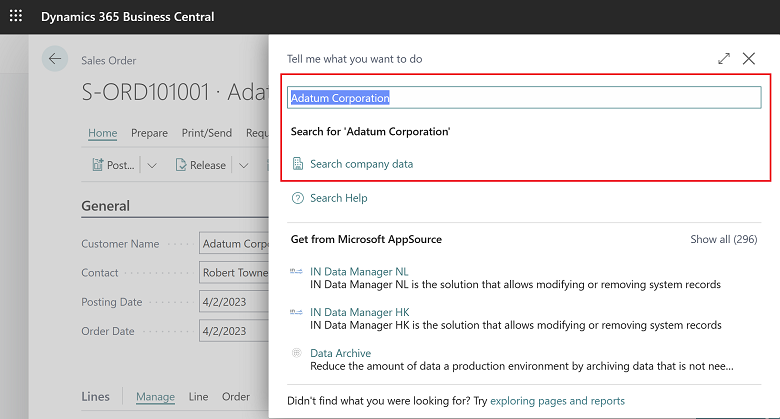
Die Suchergebnisse enthalten die besten Ergebnisse in den Tabellen, auf die Sie Zugriff haben.
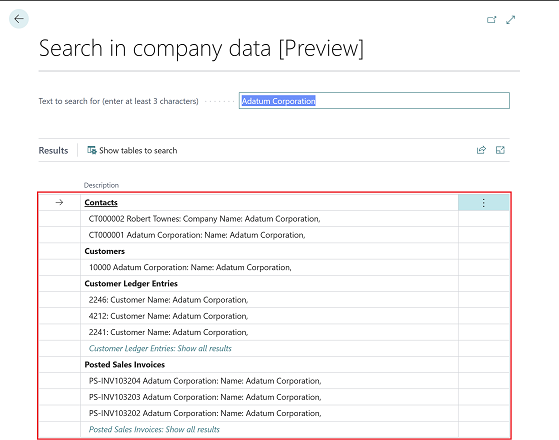
Standardmäßig ist die Suche auf Daten beschränkt, die in Ihrem Rollencenter verfügbar sind, sowie auf die Tabellen, auf die Sie zugreifen können. Sie können den Suchbereich jedoch anpassen, indem Sie Tabellen zur Suche anzeigen auf der Seite Suche in Unternehmensdaten auswählen. Indem Sie den Bereich einschränken, erhalten Sie Suchergebnisse noch schneller.
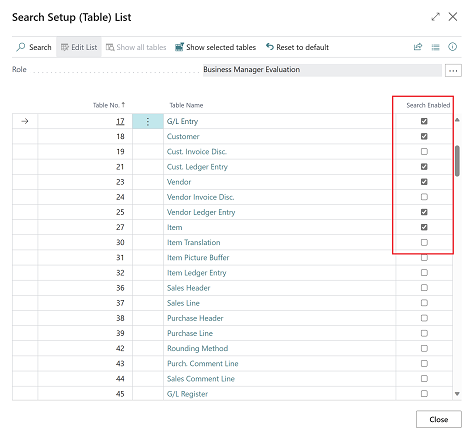
Mit der Aktion Tabellen zur Suche anzeigen wird die Seite Einrichtung (Tabelle) Liste durchsuchen angezeigt, auf der Sie die zu durchsuchenden Tabellen auswählen können. Standardmäßig werden nur Tabellen ausgewählt, die für bestimmte Rollen relevant sind, aber Sie können mit den Aktionen Alle Tabellen anzeigen und Auf ausgewählte Tabellen filtern auch andere Tabellen durchsuchen.
Wenn Sie eine Tabelle auswählen, wird die Seite Einrichtung (Feld) Liste durchsuchen geöffnet. Sie können die Suche so anpassen, dass Felder in die ausgewählte Tabelle aufgenommen werden, indem Sie die Option Suche aktivieren aktivieren. Standardmäßig sind nur indizierte Code‑ und Texttypfelder sowie Felder, mit denen der Suchergebnis-Datensatz identifiziert wird, aktiviert.
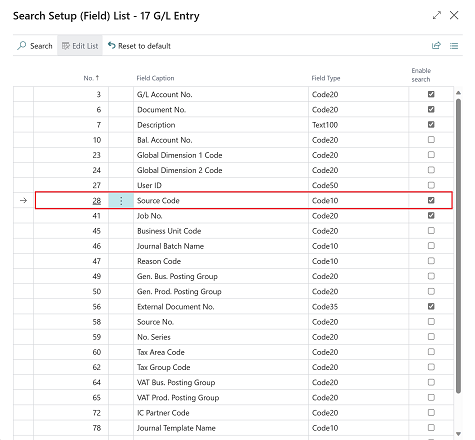
Da die Anzahl der in der Suche enthaltenen Tabellenfelder möglicherweise die Leistung beeinträchtigt, können Sie die Standardeinstellungen wiederherstellen, indem Sie die Option Auf Standard zurücksetzen auf den Seiten Einrichtung (Tabelle) Liste durchsuchen und Einrichtung (Seite) Liste durchsuchen auswählen.
Teilen Sie uns Ihre Meinung mit.
Helfen Sie uns, mit Ideen, Vorschlägen und Feedback Dynamics 365 Business Central zu verbessern. Nutzen Sie das Forum unter https://aka.ms/bcideas.
Siehe auch
Suchen Sie nach einem Datensatz in Ihren Daten (Dokumente)